OptiFine là một công cụ mở rộng nhiều tính năng cho Minecraft. Optifine có thể làm cho Minecraft trở nên đẹp hơn trên các máy tính mạnh, hoặc tối ưu hóa để chơi mượt mà trên các máy tính yếu. Trong bài viết này, chúng ta sẽ khám phá cách cài đặt Optifine trong Minecraft.
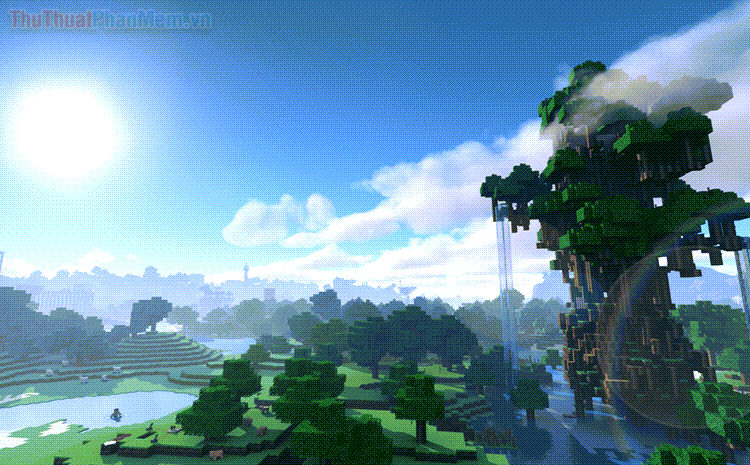
1. Cài Optifine trong Minecraft mà không cần mod
- Lưu ý: Để cài đặt Optifine, máy tính của bạn cần phải có Java. Hãy tham khảo hướng dẫn cài đặt Java trong bài viết này.
- Lưu ý: Optifine hiện chỉ hỗ trợ cài đặt cho phiên bản Minecraft Java. Nếu bạn chơi Minecraft trên Windows 10 (mua từ Microsoft Store), bạn không thể sử dụng Optifine.
Nếu bạn muốn cài đặt Optifine mà không cần sử dụng mod, hãy làm theo các bước sau đây.
Bước 1: Mở trình duyệt web và truy cập vào trang tải Optifine. Chọn phiên bản mới nhất và nhấn Tải về. Nếu bạn muốn chơi trên phiên bản khác, hãy chọn Hiển thị tất cả các phiên bản để tìm phiên bản phù hợp.
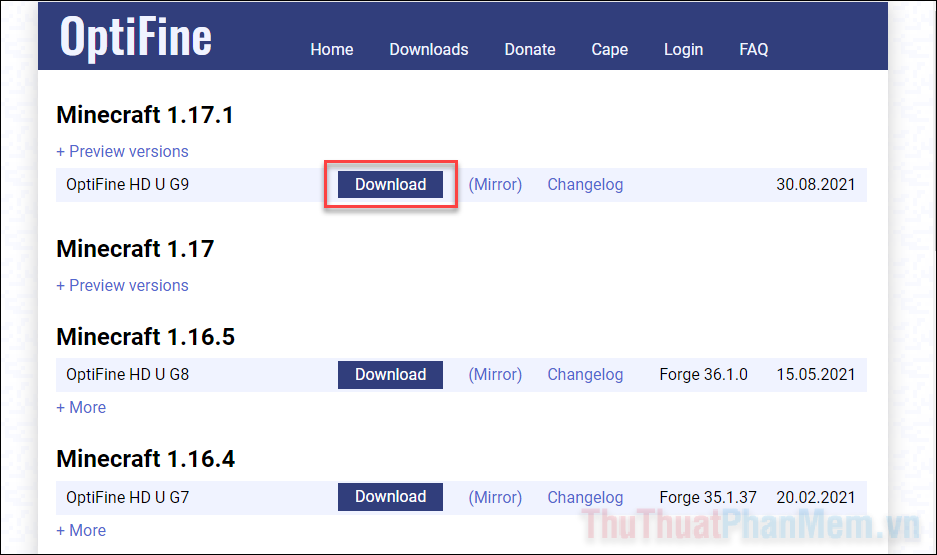
Bước 2: Sau khi nhấn Tải về, trang quảng cáo sẽ xuất hiện. Chờ đợi khoảng 5 giây sau đó nhấn Bỏ qua ở góc trên cùng bên phải của trang.

Tiếp tục nhấn Tải về.
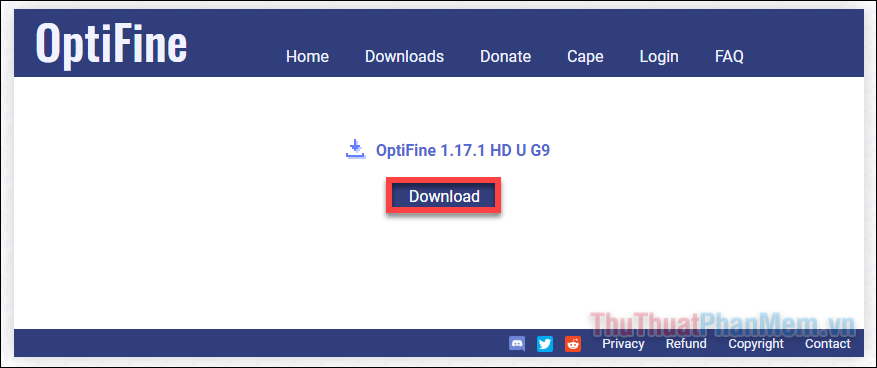
Bước 3: Khi nhận được cảnh báo “Loại tệp này có thể gây hại…”, bạn chọn Giữ lại.

Bước 4: Mở tệp Optifine vừa tải xuống, bạn sẽ thấy một trình cài đặt xuất hiện. Nhấn Cài đặt.
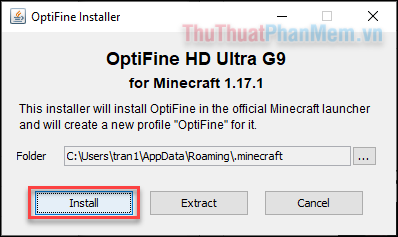
Chờ một vài giây, bạn sẽ nhận được thông báo cài đặt Optifine thành công. Nhấn OK để đóng thông báo.
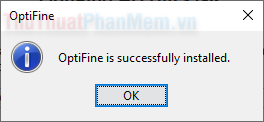
Bước 5: Để sử dụng Optifine, mở Minecraft Launcher. Chọn phiên bản Optifine và nhấn Chơi.
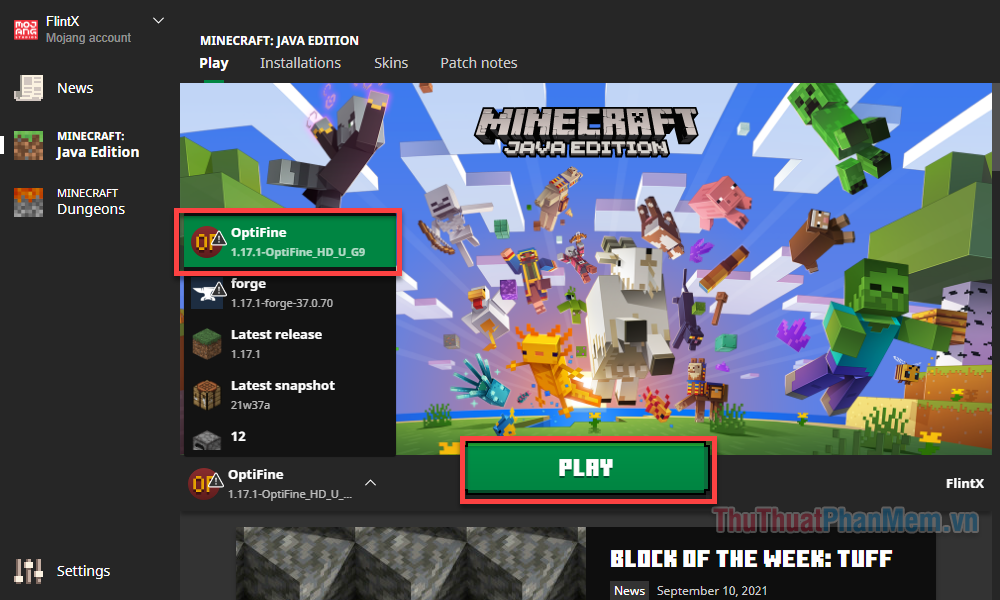
Nếu bạn đang sử dụng Shiginima Launcher, khi thấy thông báo “Sẵn sàng chơi Minecraft – Optifine” ở góc dưới bên phải của cửa sổ, nhấn Chơi để bắt đầu trải nghiệm.
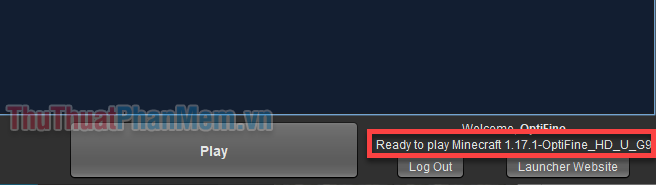
Bước 6: Khi Minecraft xuất hiện, vào Cài đặt >> Cài đặt Video, bạn sẽ thấy có thêm nhiều tùy chọn mới như “Hiệu ứng”, “Chi tiết” hay “Shader”. Chi tiết hướng dẫn về các tùy chọn này sẽ được cung cấp trong phần sau của bài viết.
2. Cài Optifine như một Mod
Nếu bạn đang chơi Minecraft với nhiều mod khác nhau và muốn thêm Optifine, bạn cần phải cài nó qua Forge.
Bước 1: Nếu bạn chưa có Forge và các mod khác, hãy đọc hướng dẫn tải và cài đặt Forge.
Bước 2: Tải Optifine theo hướng dẫn trên, nhưng không cần cài đặt ngay lập tức. Thay vào đó, click chuột phải vào tệp Optifine và chọn Cắt.
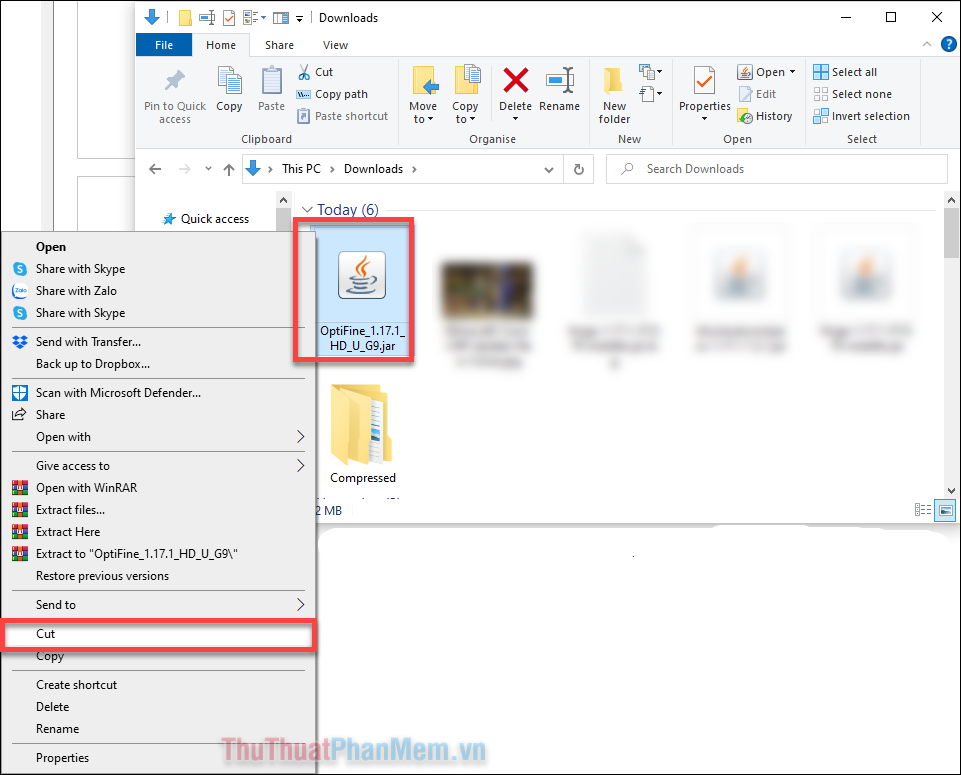
Bước 3: Mở Minecraft với Forge.
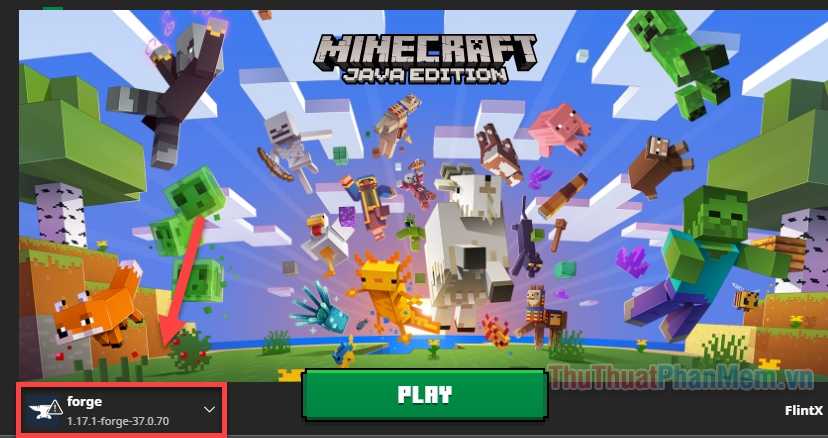
Bước 4: Trong menu chính của Minecraft, nhấp vào Mods.
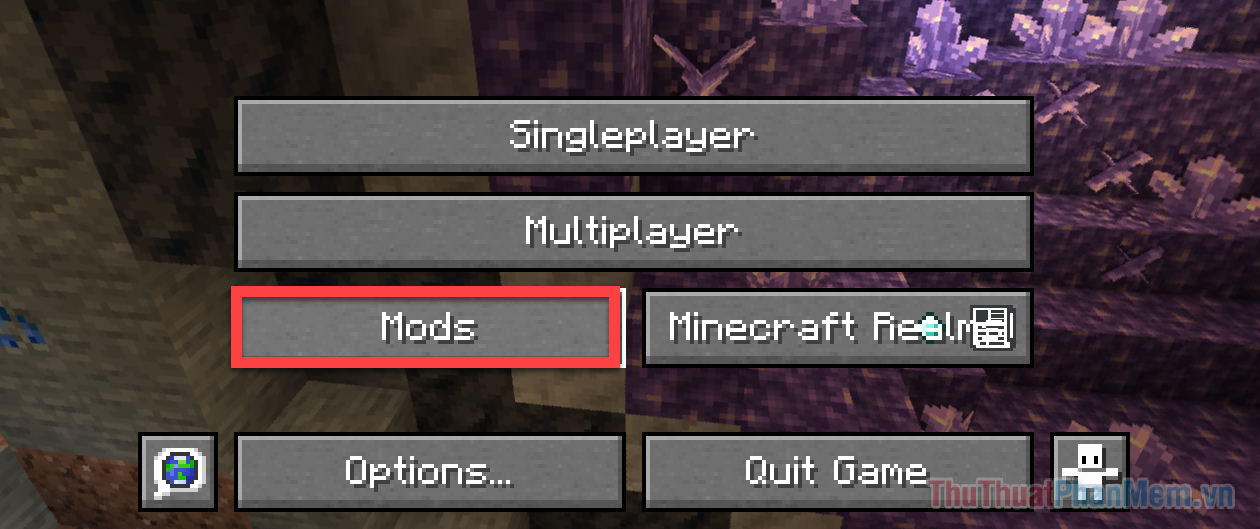
Bước 5: Nhấp vào Mở thư mục mods ở góc dưới cùng bên trái.
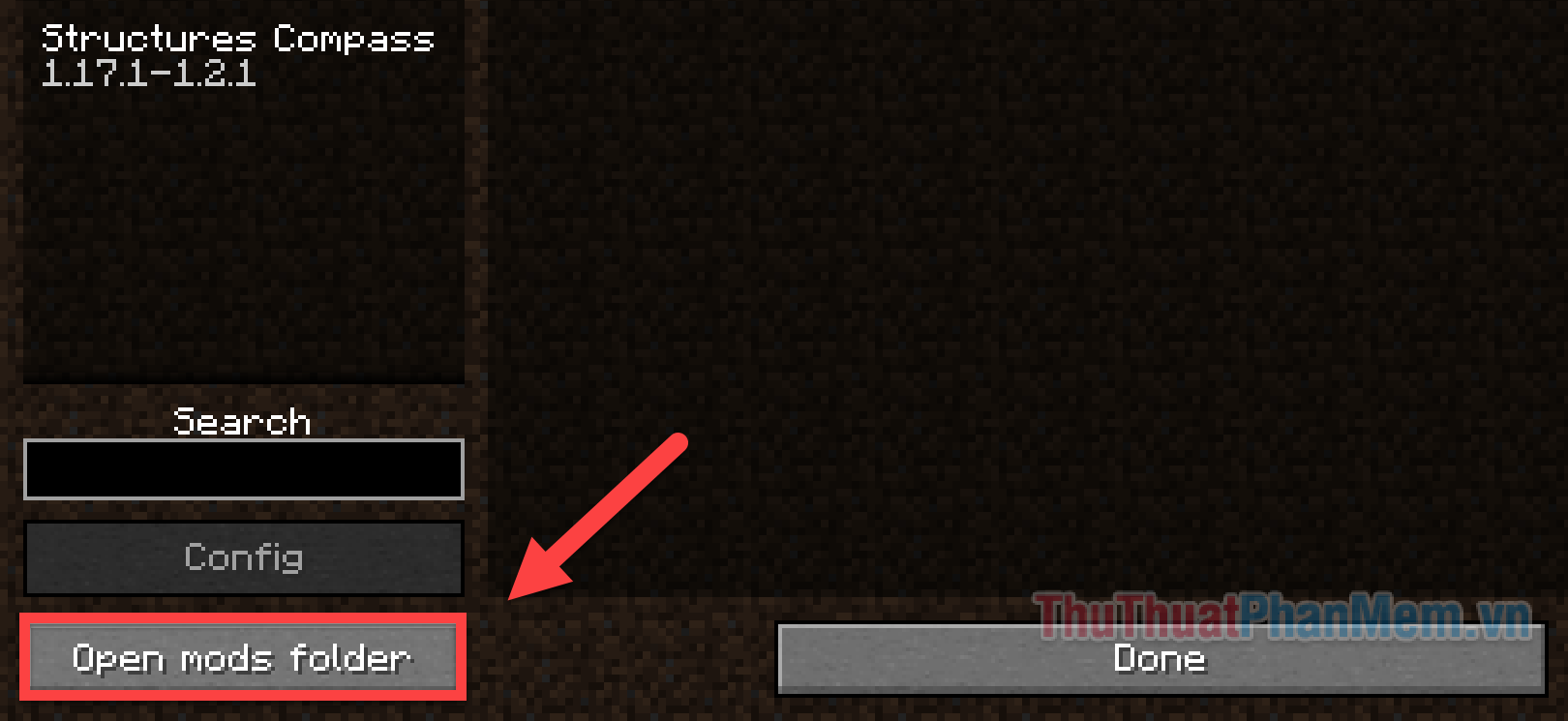
Bước 6: Bây giờ bạn sẽ được dẫn đến thư mục Mods, nơi chứa các mod bạn đã cài đặt trên máy. Click chuột phải vào một vị trí trống >> Dán để dán Optifine vào thư mục này.
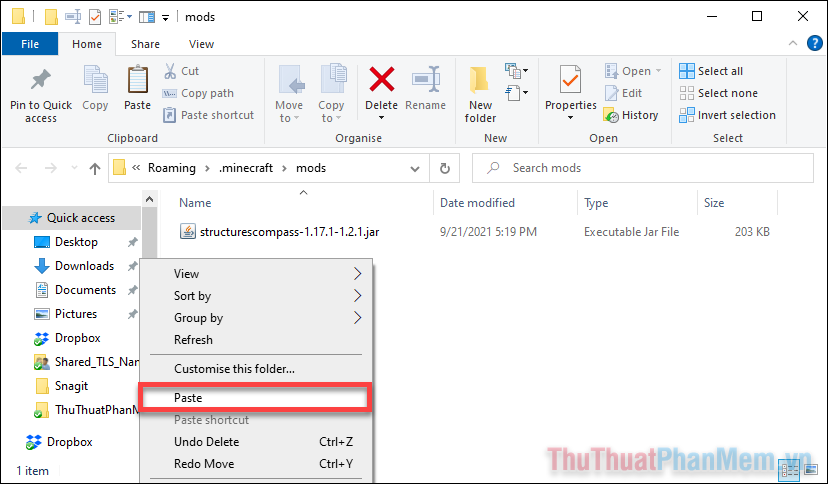
Như vậy, Optifine đã được tích hợp với Forge.
3. Cách tăng hiệu suất chơi Minecraft với cài đặt Optifine
Nếu bạn sử dụng một máy tính không mạnh, việc chơi Minecraft có thể gặp khó khăn. Với Optifine, bạn có thể tinh chỉnh để trò chơi chạy mượt mà hơn.
Đối với cài đặt Video cơ bản (Video Settings), bạn có thể thiết lập như sau:
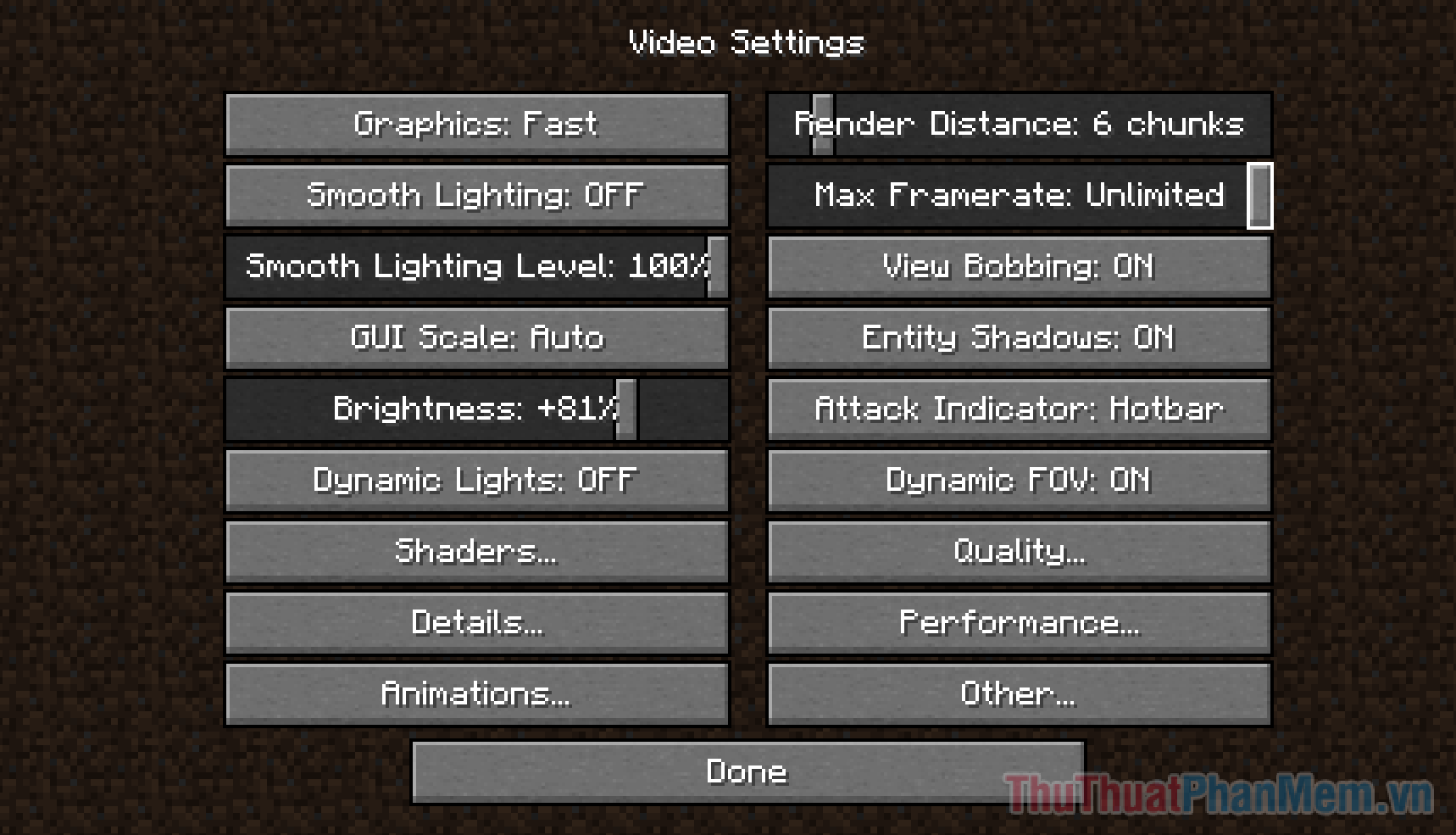
Tiếp theo, chúng ta sẽ đi vào Cài đặt Chất lượng:
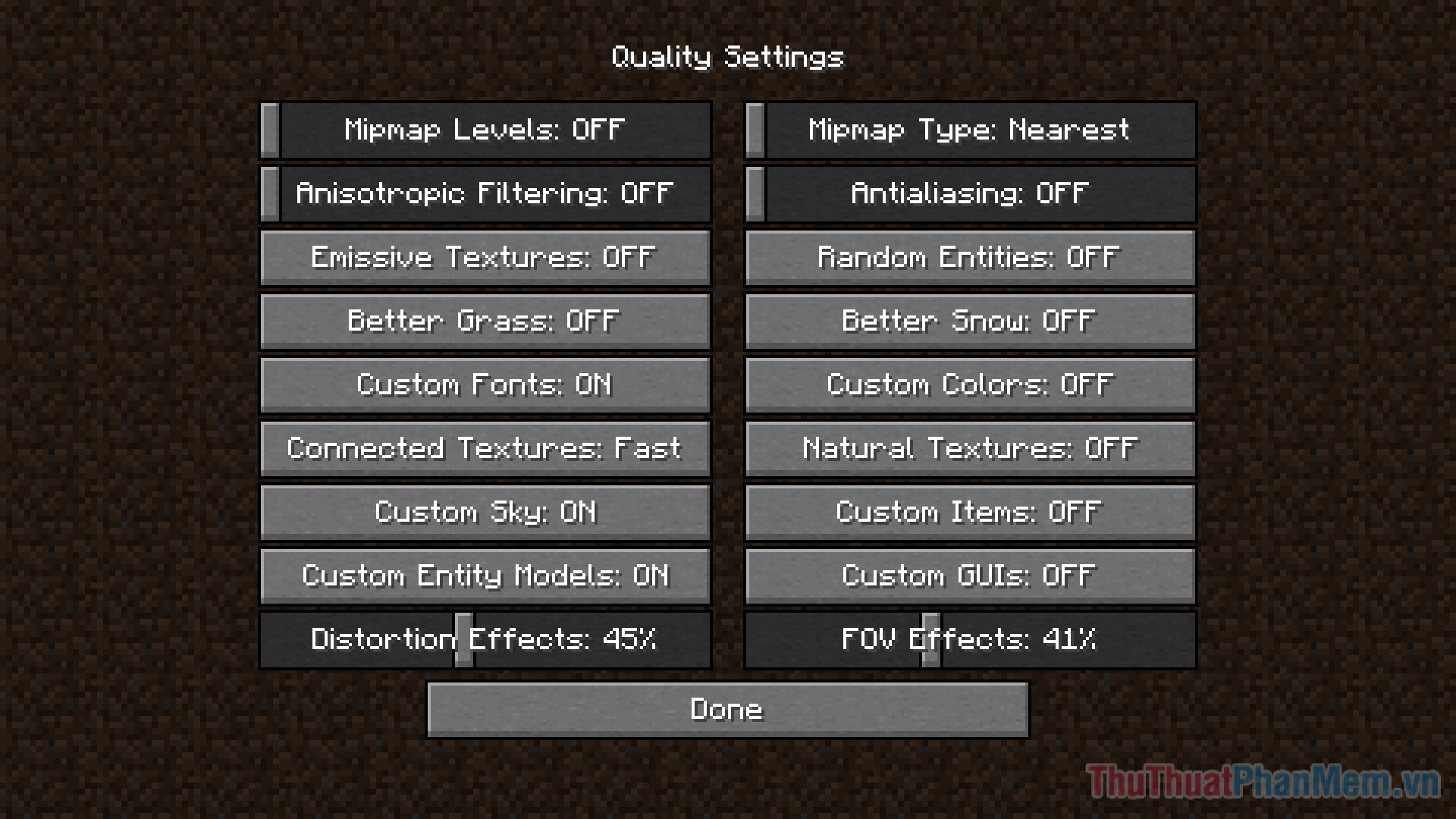
Thiết lập cho Các tùy chỉnh chi tiết:
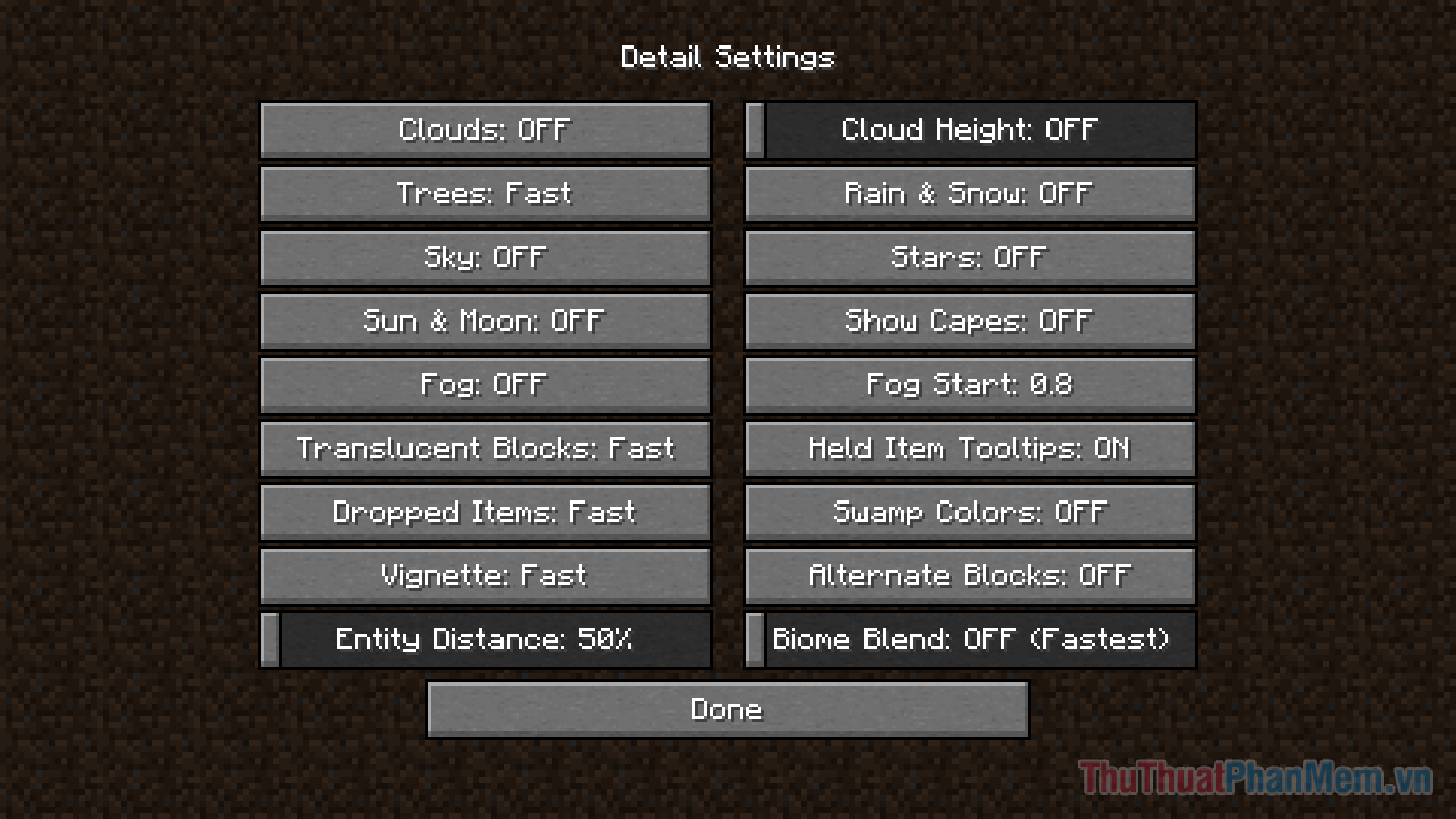
Cài đặt Hoạt hình:
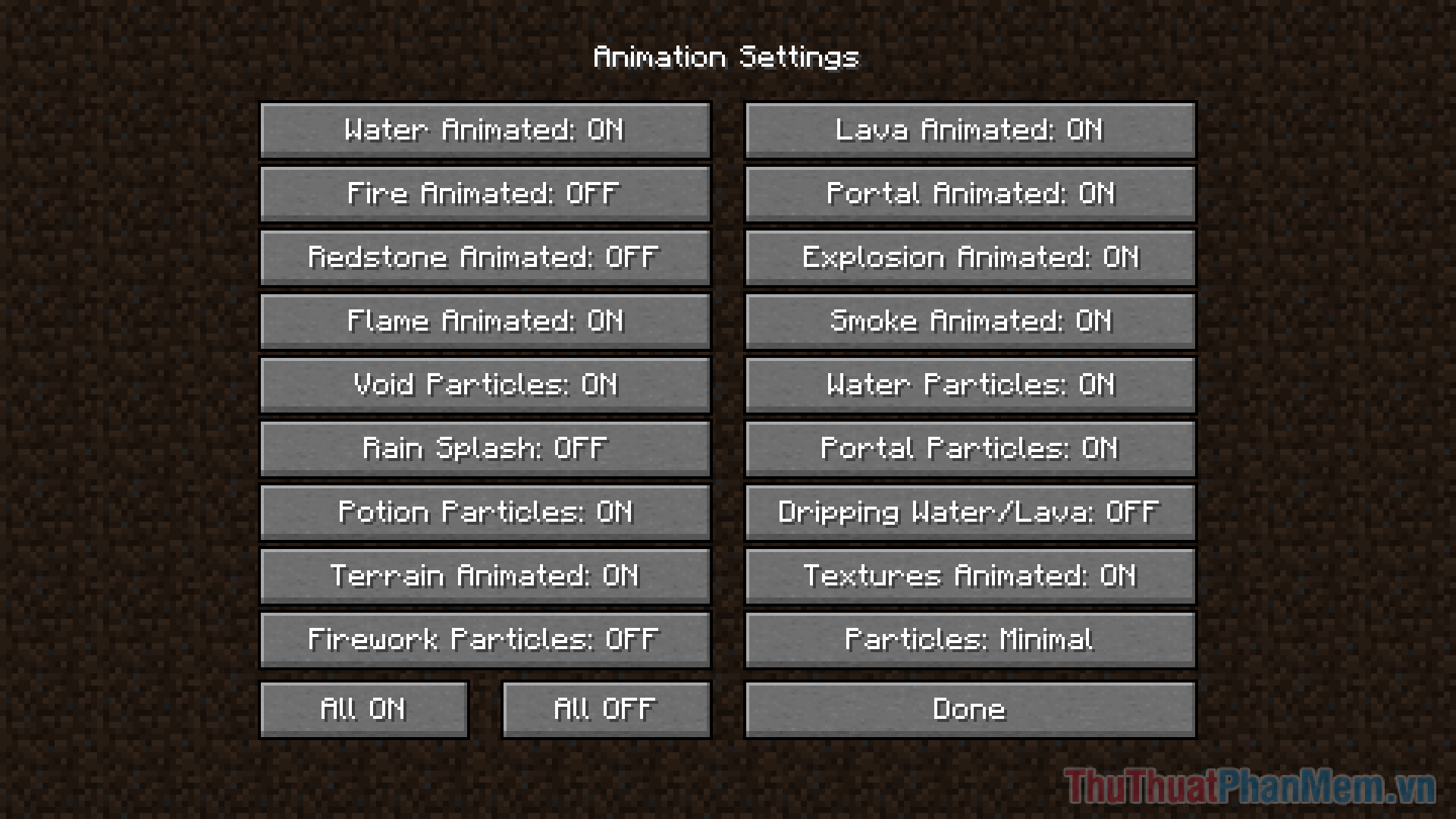
Cài đặt Hiệu suất:
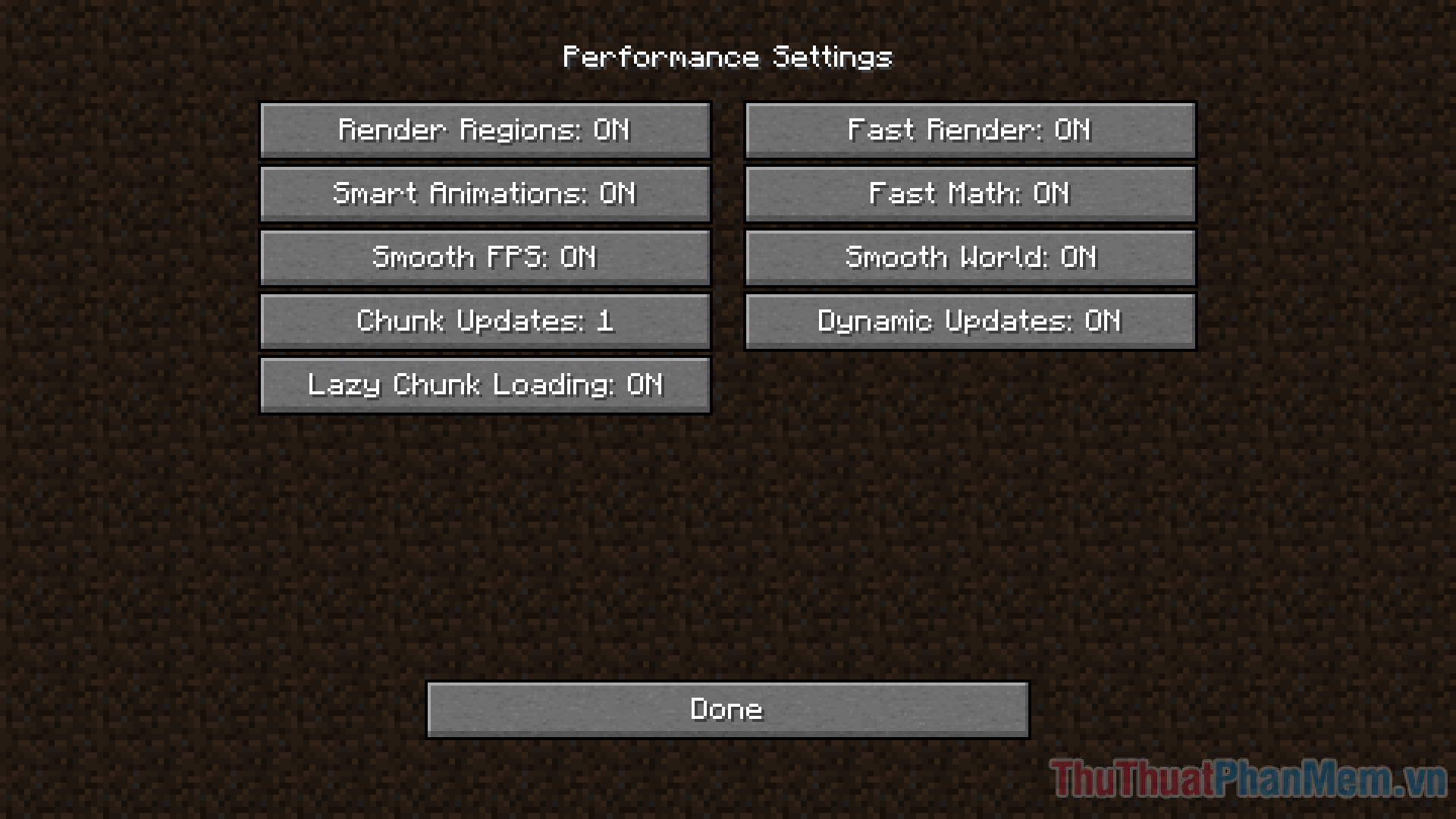
Cuối cùng là Các cài đặt khác, đây cũng là nơi bạn có thể tìm thấy nút Reset Video Settings… Nhấn nút này nếu bạn muốn khôi phục tất cả về cài đặt ban đầu.
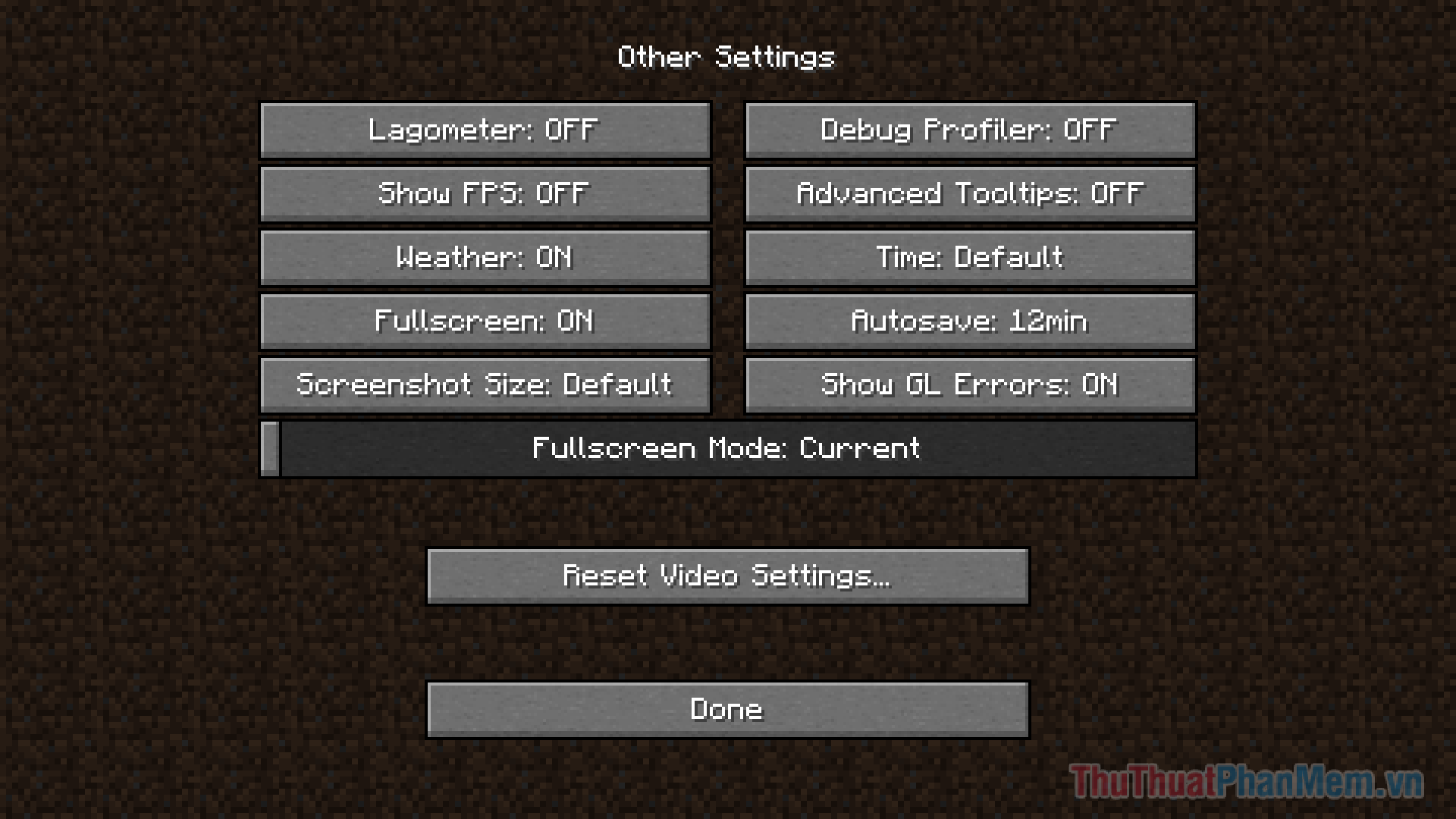
Với Optifine, bạn có thể tinh chỉnh hình ảnh trong Minecraft để đạt hiệu suất tốt nhất. Điều này giúp trải nghiệm chơi game của bạn trở nên mượt mà hơn, tránh tình trạng giật lag một cách đáng kể.